
时间:2020-11-20 01:33:38 来源:www.win10xitong.com 作者:win10
有网友说他的电脑总是爱出一些怪问题,这不就出现了Win10系统提示Windows资源保护无法启动修复服务,即使是平时能够自己动手能解决很多其他问题的网友要是面对Win10系统提示Windows资源保护无法启动修复服务也可能不知道怎么解决。我们现在就来看下怎么处理,我们一起按照这个步伐来操作:1、按下win+R 打开运行,输入:services.msc 点击确定打开服务;2、找到Windows Modules Installer,右击它,点击启动就可以很轻松的处理了。要是你还看得不是很明白,那么下面就是具体的解决Win10系统提示Windows资源保护无法启动修复服务的具体处理手法。

具体修复方法:
第一步:按下win+R 打开运行,输入:services.msc 点击确定打开服务;
第二步:找到Windows Modules Installer,右击它,点击启动。
第三步:启动服务后重新尝试是否可以正常运行sfc /scannow命令,若不行则再次打开运行,输入:regedit 点击确定打开注册表;
第四步:展开HKEY_LOCAL_MACHINE/System/CurrentControlSet/Control,在Control右侧找到RegistrySizeLimit,如果没有的话,在右侧空白区右键点击新建€€DWORD(32位-值),命名为RegistrySizeLimit;
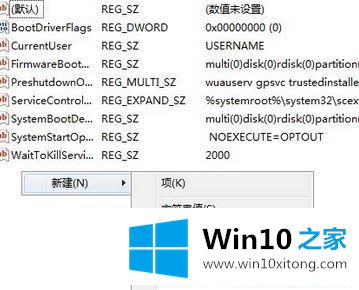
第五步:双击打开"RegistrySizeLimit",点击"十六进制",然后在左侧输入:ffffffff (8个f就对了不要多也不要少),点击确定保存设置;
第六步:设置完成后重启电脑,按下win+s打开小娜搜索cmd,在右键"管理员身份运行",在命令提示符中执行SFC /SCANNOW命令即可解决问题!
经过上面的方法就可以解决Win10系统提示Windows资源保护无法启动修复服务这个问题了,希望以上教程内容可以帮助到大家。
以上的内容已经非常详细的讲解了Win10系统提示Windows资源保护无法启动修复服务的具体处理手法,要是你需要下载windows系统,本站是一个你比较好的选择。